回路シミュレータ「Circuit Simulator Applet」
概要
基本的に回路を試すときは実際のものでやってみるのが一番早いのですが、電子工作を始めたばかりでいきなり回路を作るのはハードルが高いと感じる場合、若しくは回路が複雑で電気がどのように流れるかイメージできないときは回路シミュレータで試しに回路を組んでみることが出来ます。
回路シミュレータで検索するとLTSpiceやPSpiceなど、中級者~上級者が設計検証に使うようなものが多く引っかかってくるのですが、初心者向けの電流の流れが視覚的にわかりやすいシミュレータというと「Circuit Simulator Applet」のほぼ一択です。
ブラウザ上で動くのでインストール不要という意味でもハードルが低いです。
実際に回路を組んでみると↓こんな感じで電流の流れを視覚化してくれます。黄色の点の動きが電流で、大きな電流が流れると動きが早くなるようになっています。(動画ではスイッチから流れる制御用の電流はゆっくりですが、電球を光らせるための電流は早く流れています)
始め方
下のリンクをクリックするとブラウザ上にCircuit Simulator Appletが起動します。
立ち上がった時点でLRC回路のサンプルシミュレーションが始まるので、File → New Blank Circuit で新規作成するとシミュレーションが始められます。
https://www.falstad.com/circuit/
ブラウザの場面をフルに使いたいときはこちら。
https://www.falstad.com/circuit/circuitjs.html
インストール不要のオフライン版もあります。
https://www.falstad.com/circuit/offline
参考サイト
↓ここのサイトでめちゃくちゃ丁寧に解説されていました。補足することもないくらい丁寧です。
動画を使って解説されていて、実際に手を動かしながら使い方を学ぶ形式になっています。
回路データの保存/開く
参考サイトに回路の保存と開き方の解説が無かったので追記します。
回路の保存
「File」→「Save As」をクリックすると「Export as Local File」という画面が開きます。ファイル名を設定して「OK」をクリックすると回路データがダウンロードされます。
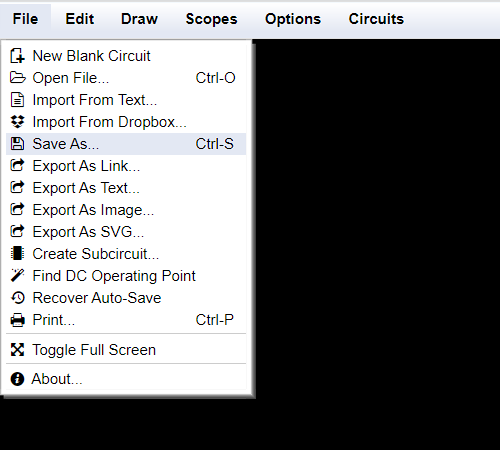
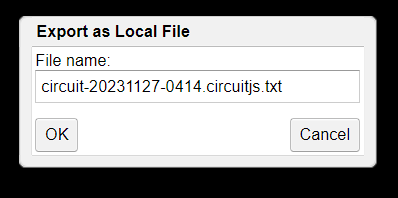
回路を開く
「File」→「Open File」をクリックするとファイル選択画面が開きます。【回路の保存】で保存したファイルを選択すると保存した回路を開くことが出来ます。
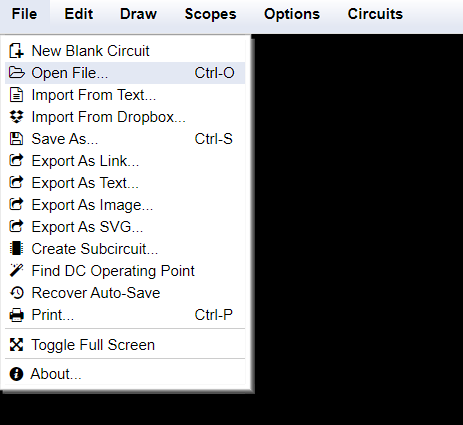




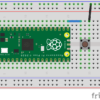

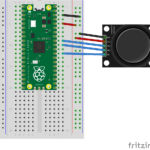
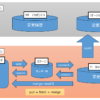
ディスカッション
コメント一覧
めちゃ参考